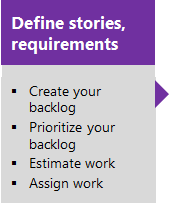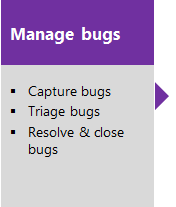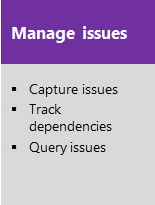Usar listas de pendências para gerenciar projetos
Azure DevOps Services | Azure DevOps Server 2022 - Azure DevOps Server 2019
Com as lista de pendências, você pode planejar seu projeto adicionando histórias de usuário ou requisitos à sua lista de pendências do produto. Com seu plano em vigor, você pode começar a impulsionar os esforços de desenvolvimento de código.
Se você for um administrador de projeto, consulte Configurar e personalizar Azure Boards, que mostra como definir caminhos de área e iteração e personalizar seus tipos de item de trabalho. Quando você cria um projeto ou adiciona uma equipe, o Azure Boards cria uma lista de pendências automaticamente. Cada equipe tem acesso às próprias listas de pendências do produto, portfólio e sprint. Para obter mais informações, confira Sobre equipes e ferramentas Agile.
Sobre listas de pendências
Uma lista de pendências do Azure Boards é uma lista priorizada de itens de trabalho que orienta o esforço da equipe de desenvolvimento. Uma lista de pendência ajuda a gerenciar o escopo do projeto e facilita a comunicação e a colaboração eficazes durante todo o ciclo de vida de desenvolvimento de software.
Use listas de pendências para realizar as seguintes tarefas:
- Definir histórias de usuários, itens do backlog da lista de pendências ou requisitos
- Reordenar a lista de pendências
- Adicionar detalhes e estimativas a itens da lista de pendências
- Atualização em massa
- Arrastar itens até um sprint
- Mapear itens da lista de pendências dentro de uma hierarquia
- Examinar a hierarquia ou o portfólio de trabalho atribuído a várias equipes
- Prever trabalho
- Exibir progresso de acumulação, contagens ou totais
- Definir histórias de usuários, itens do backlog da lista de pendências ou requisitos
- Reordenar a lista de pendências
- Adicionar detalhes e estimativas a itens da lista de pendências
- Atualização em massa
- Arrastar itens até um sprint
- Mapear itens da lista de pendências dentro de uma hierarquia
- Examinar a hierarquia ou o portfólio de trabalho atribuído a várias equipes
- Prever trabalho
Observação
Para obter mais informações, confira Listas de pendências, quadros e planos. Caso você não veja os itens de trabalho desejados em sua lista de pendências, consulte Configurar suas listas de pendências e quadros.
Listas de pendências de produto e do portfólio
As listas de pendências apresentam itens de trabalho como listas. Uma lista de pendências do produto representa seu plano de projeto, o roteiro do que sua equipe planeja entregar. Ele também fornece um repositório de todas as informações necessárias para rastrear e compartilhar com sua equipe.
Nas metodologias Agile, uma lista de pendências de portfólio permite agrupar e organizar sua lista de pendências em uma hierarquia. Você pode exibir iniciativas, épicos ou projetos de alto nível nos quais sua organização planeja trabalhar por um longo período de tempo. Essas iniciativas geralmente são muito grandes ou complexas para caber no escopo da lista de pendências de uma única equipe. Elas exigem coordenação e planejamento em um nível organizacional superior.
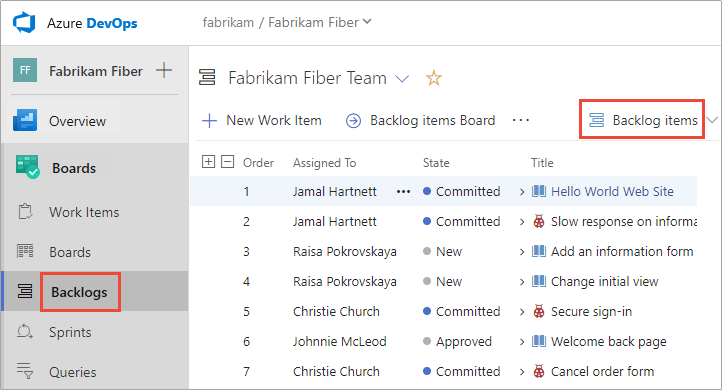
Configuração da lista de pendências
Observação
Como faço para adicionar uma lista de pendências ou um quadro? Você não adiciona listas de pendências ou quadros. Você adiciona uma equipe que é configurada automaticamente com seu próprio conjunto de lista de pendências e quadros. Para obter mais informações, confira Sobre equipes e ferramentas Agile.
Cada lista de pendências é associado a uma equipe e as definições de configuração da equipe determinam os itens de trabalho que aparecem no backlog da equipe. O administrador da equipe executa as seguintes tarefas para sua equipe:
- Selecione os Caminhos de Área que estão ativos para a equipe. Apenas os itens de trabalho atribuídos a esses caminhos de área aparecem na lista de pendências da equipe.
- Configure o Caminho de Área padrão e o Caminho de Iteração usados ao definir itens de trabalho da lista de pendências da equipe.
- Selecione os Caminhos de Iteração que estão ativos para a equipe.
- Determine quais níveis da lista de pendências estão ativos para a equipe.
- Defina como os bugs são tratados, como requisitos ou como tarefas.
Para obter mais informações, consulte os seguintes artigos:
- Definir caminhos de iteração (sprint) e configurar iterações de equipe
- Definir caminhos de área e atribuir a uma equipe
- Selecionar níveis de lista de pendências
- Mostrar bugs em listas de pendências ou quadros
Dica
Cada membro da equipe tem várias ferramentas para configurar sua exibição de lista de pendências: Expandir/Recolher um nível, Opções de Coluna, Seletor de nível de lista de pendências, Opções de exibição e barra de ferramentas Filtrar. As opções definidas para cada nível de lista de pendências são distintas e persistem até serem alteradas. Para obter mais informações, consulte Configurar a exibição da lista de pendências.
Configurações comuns da lista de pendências para várias equipes
Pergunta: Você pode definir uma configuração da lista de pendências que várias equipes podem assinar?Resposta: Não. Cada equipe controla as próprias configurações de equipe e da lista de pendências.
Como cada usuário pode configurar suas Opções de Coluna e Opções de Exibição, não há como configurar uma exibição de lista de pendências comum para todas as equipes. Além disso, não há opções de coluna padrão que possam ser definidas para cada equipe.
Como cada usuário pode configurar suas Opções de Coluna e Opções de Exibição, não há como configurar uma exibição de lista de pendências comum para todas as equipes. No entanto, você pode definir as opções de coluna padrão para todos os membros da equipe editando a configuração do processo. Para saber como, confira Referência do elemento XML de configuração de processo, Definir colunas padrão.
Definir itens de trabalho e criar sua lista de pendências
Construa seu plano de projeto criando uma lista de pendências de itens de trabalho. Esses itens representam os recursos, requisitos, histórias de usuário ou outros trabalhos a serem concluídos. As listas de pendências do portfólio dão suporte para organizar o trabalho de forma hierárquica. Eles ajudam a acompanhar as principais iniciativas ou cenários de produtos que dependem de muitas histórias ou requisitos. Diferentes tipos de itens de trabalho ajudam você a acompanhar diferentes tipos de trabalho, como histórias de usuários, tarefas, bugs e problemas.
Prioridade de lista de pendências ou ordem de classificação de pilha
Onde você adiciona ou move os itens na página determina a sequência de itens em cada lista de pendências. Para obter mais informações, consulte Reordenar a lista de pendências.
À medida que você arrasta itens para dentro da lista de pendências, um processo em segundo plano atualiza os campos Classificação da pilha (processos de Integração do Modelo de Maturidade de Capacidade (CMMI) e Agile) ou Prioridade da lista de pendências (Processo Scrum). O sistema usa esses campos para acompanhar a classificação relativa de itens no produto, recurso, épico ou outra lista de pendências de portfólio. Por padrão, esses campos não aparecem no formulário do item de trabalho.
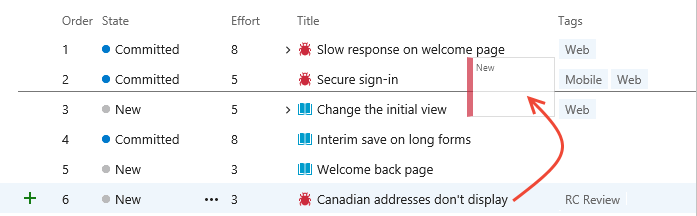
Não use a função de modificação em massa para alterar o valor do campo de prioridade da lista de pendências. Embora seja possível atribuir um valor a esses campos, você atribuirá o mesmo valor aos itens selecionados para edição em massa.
O método preferencial para edição em massa é usar várias seleções para mover os itens para a posição superior, inferior ou específica dentro da página. Se você precisar editar em massa um dos campos de ordem da lista de pendências para obter um grande número de itens de trabalho na ordem de prioridade desejada, use o Excel. Você pode exportar a consulta que contém os itens da lista de pendências do produto, atualizar os campos Prioridade da lista de pendências ou Classificação da pilha e publicar suas alterações.
Itens em andamento e trabalho listados na lista de pendências
As listas de pendências foram projetadas para exibir o trabalho que corresponde a um estado de categoria Proposto, Em Andamento ou Resolvido. Após concluir o trabalho e seu estado entrar em um estado Concluído ou Fechado, ele sairá do modo de exibição da lista de pendências. Você sempre pode criar uma consulta para exibir o trabalho concluído ou exibir o pivô Concluído recentemente na página Itens de trabalho. Para obter mais informações, confira Ver e adicionar itens de trabalho.
Em geral, você deseja exibir todos os itens que estão no estado de categoria Em Andamento, que corresponde aos estados Ativo e Confirmado. Para se concentrar no trabalho proposto, mas não em andamento, você pode alternar o modo de exibição de lista de pendências para desativar Em Andamento. Essa alternância é útil ao prever a lista de pendências do produto.
Se houver itens faltando em sua lista de pendências, verifique se a visualização Em andamento está desativada. Para obter mais informações, confira Estados de fluxo de trabalho e categorias de estado.
Organizar a lista de pendências ao mapear e reassociar itens da lista de pendências do produto
Quando suas equipes estão trabalhando em muitas iniciativas, recomenda-se agrupar o trabalho de acordo com essas iniciativas. Ao definir recursos e épicos, você pode agrupar o trabalho em uma hierarquia de três camadas que consiste em épicos, recursos e itens da lista de pendências do produto.
Por exemplo, aqui a equipe de Atendimento ao cliente organizou vários itens da lista de pendências do produto em dois recursos e um épico.
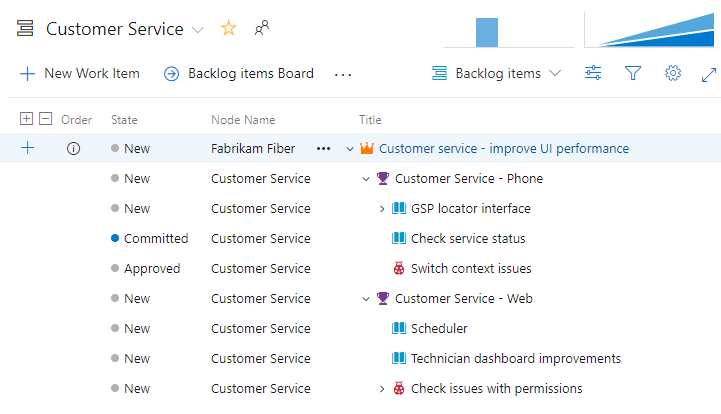
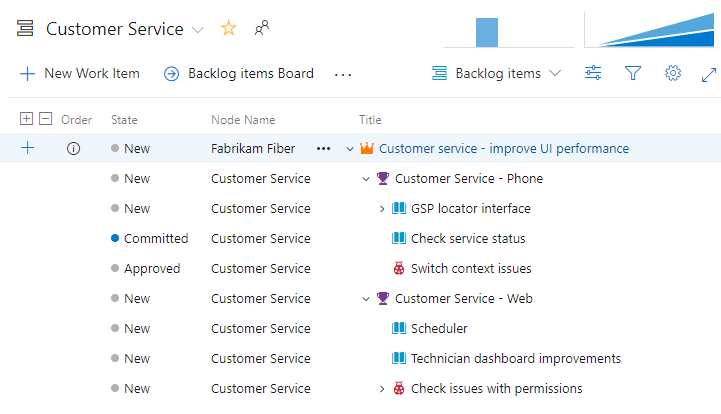
Velocidade
Ao atribuir seus itens da lista de pendências aos sprints, você obterá acesso a um relatório de velocidade no contexto para listas de pendências de produto e do portfólio. A velocidade ajuda as equipes a determinar quanto trabalho elas podem executar a cada sprint.
Você pode configurar o Relatório de velocidade para contar itens de trabalho ou somar Story Points, Esforço, Trabalho restante ou outro campo numérico.
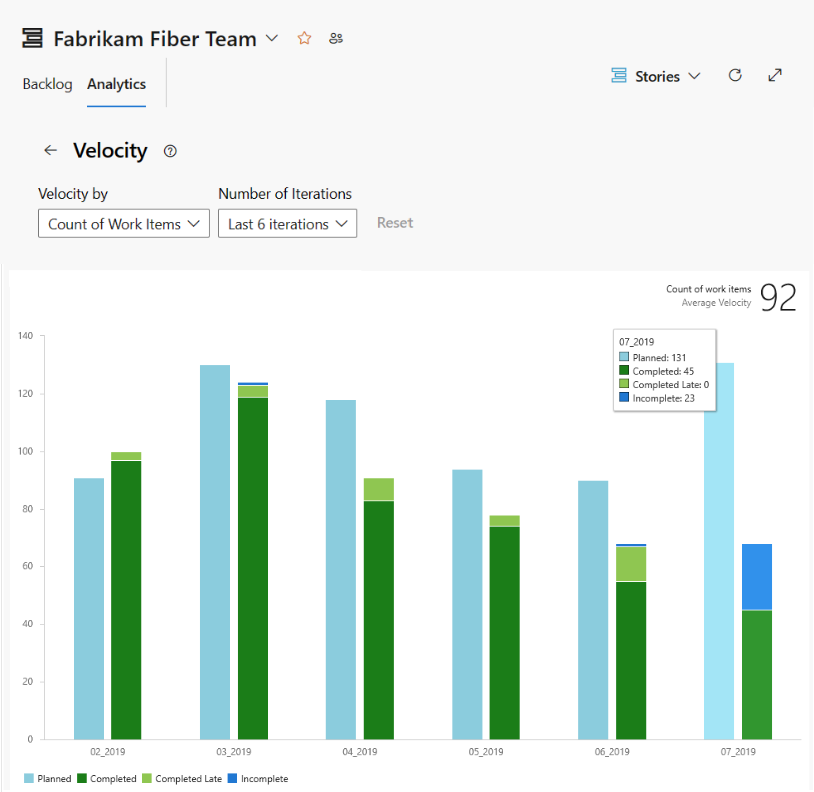
Ao atribuir seus itens da lista de pendências de produto aos sprints, você obterá acesso a um relatório de velocidade no contexto da sua lista de pendências de produto. A velocidade ajuda as equipes a determinar quanto trabalho elas podem executar a cada sprint.
O relatório controla o trabalho de lista de pendências estimado da equipe que sua equipe concluiu (verde) nos sprints anteriores ou que ainda estão em andamento (azul). A lista de pendências estimada é a soma do Esforço (processos Básicos ou Scrum), Pontos de história (processo Agile) ou Tamanho (processo CMMI).
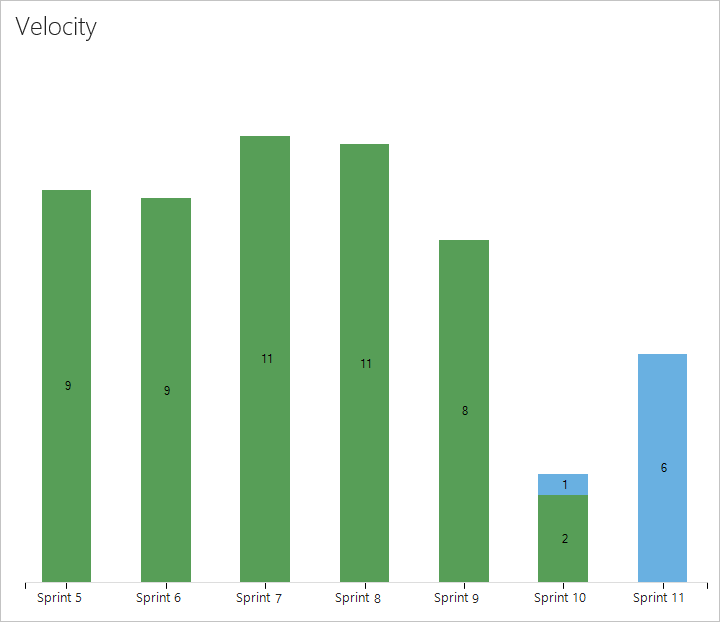
Para obter mais informações, consulte Exibir e configurar a velocidade da equipe.
Exibir progresso de acumulação, contagens ou totais
As listas de pendências de produto e do portfólio dão suporte a colunas cumulativas. Você pode adicionar uma ou mais colunas cumulativas para exibir barras de progresso, contagens de itens de trabalho descendentes ou totais de campos numéricos selecionados. Suas configurações persistem para cada página que você personalizar e são válidas apenas para seus modos de exibição.
- As barras de progresso indicam a porcentagem de itens descendentes dentro de uma hierarquia fechada ou concluída.
- As contagens exibem o número total de itens descendentes.
- Os Totais fornecem uma soma de campos numéricos, como Esforço, Pontos de História, Trabalho Concluído ou Trabalho Restante de itens descendentes.
O exemplo a seguir mostra as barras de progresso para uma lista de pendências do portfólio.
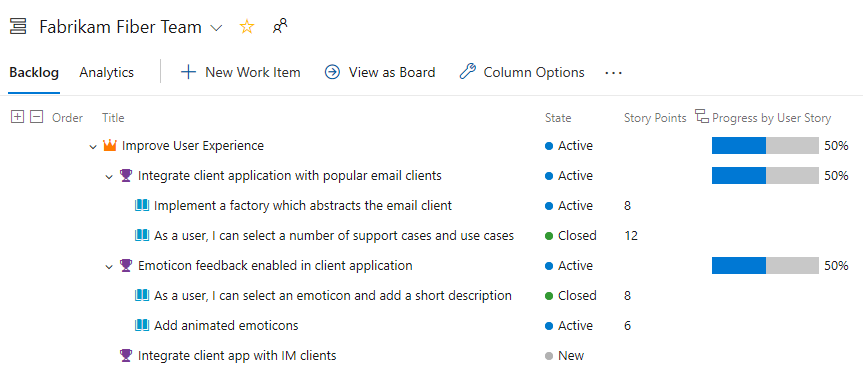
Trabalhar com a propriedade de itens da lista de pendências do produto de várias equipes
Quando você tem várias equipes, as exibições hierárquicas podem mostrar itens pertencentes a outras equipes.
Exibir itens de pendências e itens pai de propriedade de outras equipes
A lista de pendências do produto da sua equipe apresenta apenas os itens cujo caminho de área corresponde aos itens atribuídos à sua equipe. Se você mostrar os pais, verá o épico pai dos recursos e itens da lista de pendências, mesmo que o épico ou recurso seja de outra equipe.
Outros itens de propriedade da equipe aparecem com um ícone de informação ![]() .
.
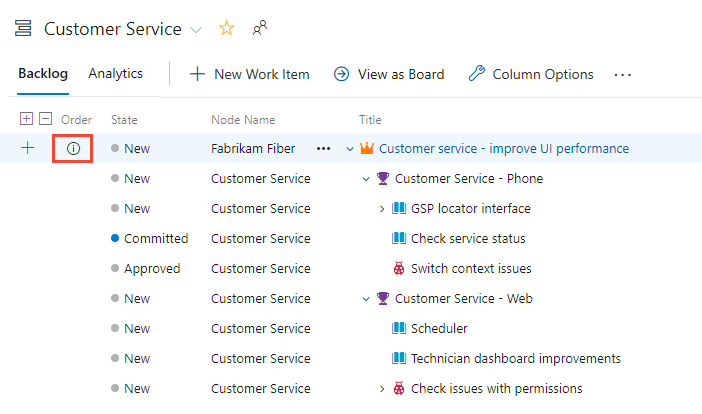
Dica
Adicione o campo Nome do Nó como uma coluna para identificar a equipe/caminho da área associado aos itens de trabalho.
Outros itens de propriedade da equipe aparecem com um ícone de informação ![]() .
.
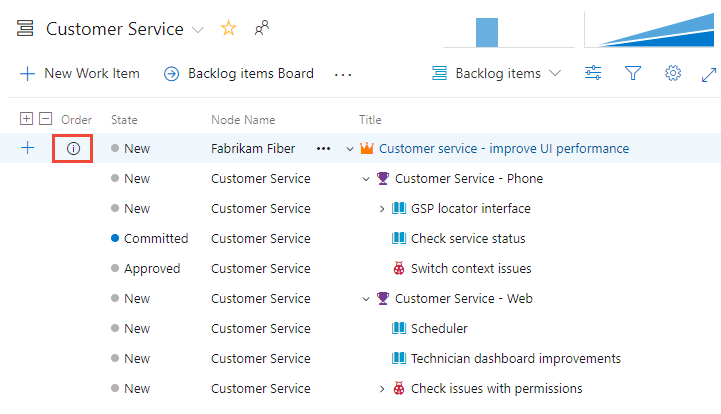
Dica
Adicione o campo Nome do nó como uma coluna para identificar a equipe e o caminho da área associados aos itens de trabalho.
Para obter mais informações, confira Definir caminhos de área e atribuir a uma equipe.
Exibir épicos e itens filho pertencentes a outras equipes
Aqui está outro exemplo que mostra a lista de pendências de Épicos da equipe Gerenciamento. Fazendo drill down, você pode ver todos os itens e recursos da lista de pendências do produto, mesmo que eles pertençam a uma das três equipes diferentes: Atendimento ao Cliente, Telefone e Web.
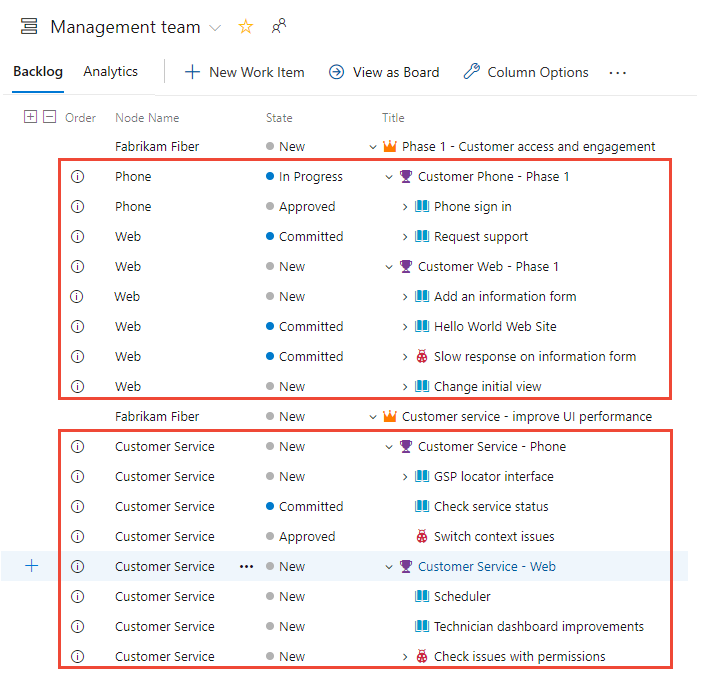
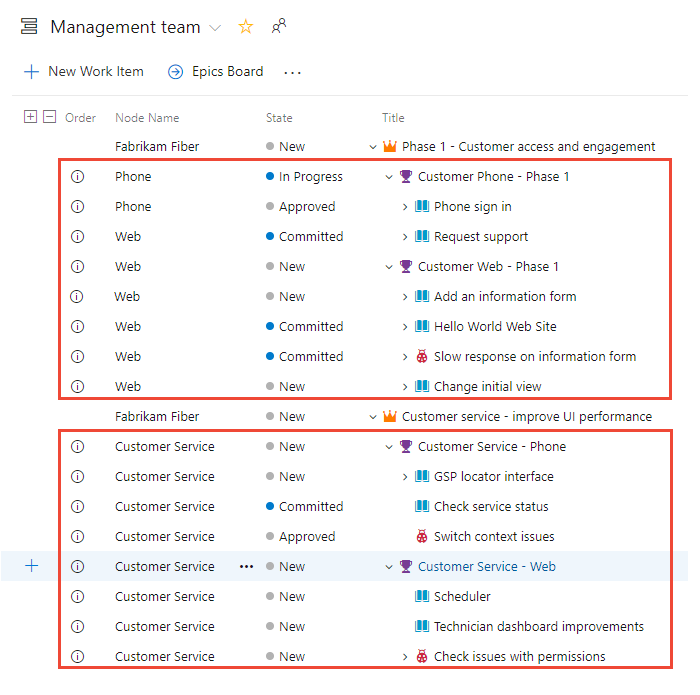
A partir desses modos de exibição, você pode recolocar em representação itens de sua propriedade e itens de outras equipes. Você não pode reordenar os itens que outra equipe possui.
Essa organização permite que as equipes de gerenciamento se concentrem em recursos de alto nível e épicos, e as equipes de desenvolvimento se concentrem apenas nos itens da lista de pendências do produto que são responsáveis por entregar. Por exemplo, você pode criar uma estrutura de equipe semelhante a esta com duas equipes de gerenciamento e três de desenvolvimento. Para obter mais informações, consulte Criar ou adicionar uma equipe.
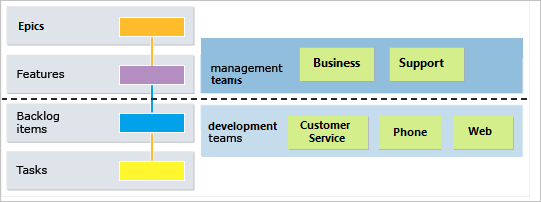
Para obter mais informações sobre estruturas hierárquicas de equipe e lista de pendências, consulte Gerencie suas listas de pendências de produto e portfólio.
Importante
Você tem a flexibilidade de estabelecer vínculos filho com itens de trabalho de projetos diferentes. No entanto, se os processos forem diferentes entre projetos, a hierarquia não será visível na lista de pendências para os itens filho que residem nos projetos separados. No entanto, você pode exibir todos os itens filho associados diretamente no formulário do item de trabalho.
Reordenar e redefinir pais de itens de trabalho
Todas as listas de pendências e quadros dão suporte para arrastar para reordenar e redefinir pais de itens de trabalho. Atualizações feitas nos quadros e listas de pendências de uma equipe são refletidas nos quadros e listas de pendências de outras equipes que compartilham o mesmo caminho de área. Talvez seja necessário atualizar a página para visualizar as alterações.
Você só pode usar arrastar para reordenar ou reparar os itens de trabalho atribuídos aos caminhos de área selecionados para sua equipe. Quando a opção de exibição Pais estiver habilitada, os itens de trabalho poderão aparecer em sua lista de pendências que não é de propriedade da sua equipe. Nada que aparecer com o ícone de informação ![]() pode ser reordenado ou ter o item pai redefinido, pois pertence a outra equipe.
pode ser reordenado ou ter o item pai redefinido, pois pertence a outra equipe.
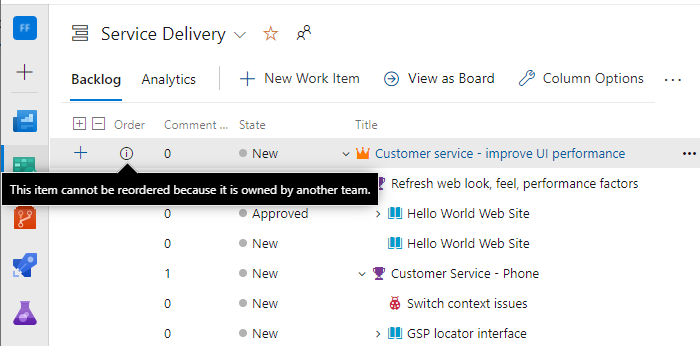
Exibir itens de trabalho do nó folha
As listas de pendências do Sprint e os Quadros de Tarefas mostram apenas o último nó em uma hierarquia da mesma categoria, chamada de nó folha.
Você pode criar uma hierarquia de itens de lista de pendências, tarefas e bugs. Não é recomendável que você crie hierarquias da mesma categoria. Ou seja, não crie vínculos pai-filho entre itens de trabalho do mesmo tipo, como história-história, bug-bug ou tarefa-tarefa.
O último nó em uma hierarquia de mesma categoria só pode aparecer em quadros, listas de pendências de sprint e Quadros de tarefas. Por exemplo, se você vincular itens em uma hierarquia de mesma categoria com quatro níveis de profundidade, somente os itens no quarto nível aparecerão no quadro, na lista de pendências de sprint e no quadro de tarefas.
Em vez de aninhar requisitos, bugs e tarefas, é recomendável manter uma lista simples. Crie vínculos pai-filho com um nível de profundidade entre itens que pertencem a uma categoria diferente. Para obter mais informações, consulte Solucionar problemas de reordenação e aninhamento.
Controles da Lista de Pendências do Produto
Você pode usar os seguintes controles para alterar ou filtrar a visualização da lista de pendêncais do produto.
Importante
Se você desativar o controle Em andamento, os itens que estiverem nos estados Ativo, Confirmado ou Resolvido, ou no estado do fluxo de trabalho de categoria Em Andamento não serão exibidos na lista de pendências. Para obter mais informações sobre estados de fluxo de trabalho de categoria, consulte Sobre estados de fluxo de trabalho em listas de pendências e quadros.
Para obter mais informações sobre como usar cada um desses controles, confira Configurar o modo de exibição da lista de pendências.
Ícone ou Link
Controle
Função
Lista de pendências
![]()
Seletor de lista de pendências
![]()
Opções de exibição
- Ativar/desativar Pais (Não disponível para lista de pendências do portfólio de nível superior)
- Ativar/desativar a Previsão (disponível somente na lista de pendências do produto)
- Ativar/desativar Itens em andamento
- Ativar/desativar Itens filhos concluídos
- Mostrar Mapeamento (Não disponível para lista de pendências do portfólio de nível superior)
- Mostrar Planejamento
![]()
Opções de exibição
- Ativar/desativar Pais (Não disponível para lista de pendências do portfólio de nível superior)
- Ativar/desativar a Previsão (disponível somente na lista de pendências do produto)
- Ativar/desativar Itens em andamento
- Mostrar Mapeamento (Não disponível para lista de pendências do portfólio de nível superior)
- Mostrar Planejamento
![]()
Filtrar
![]()
Configurações
![]() /
/ ![]()
Tela inteira
Entrar ou sair do modo tela inteira
![]() /
/ ![]()
Expandir/Recolher
Expandir ou recolher um nível da hierarquia de árvore
![]()
Mais comandos
Observação
Mesmo se você tiver a opção "Mostrar Pais" ativada, os controles Criar Consulta e Email ![]() listam apenas os itens no nível selecionado no momento.
listam apenas os itens no nível selecionado no momento.
Permissões e acesso
Como membro adicionado ao grupo Colaboradores de um projeto, você pode usar a maioria dos recursos fornecidos em Quadros ou Trabalho. Usuários com acesso Básico têm acesso completo a todos os recursos. Usuários com acesso de Stakeholder são limitados a determinados recursos. Para mais informações, veja Referência rápida de acesso das partes interessadas.
Para mais informações sobre permissões e acesso a recursos, consulte Gerencie suas listas de pendências de produto e portfólio e Referência rápida do acesso de stakeholder.
Para adicionar usuários a um projeto, confira Adicionar usuários a um projeto ou uma equipe.
Adicionar listas de pendências e quadros de portfólio
Para adicionar uma lista de pendências do portfólio ou quadro, personalize seu processo, adicione novos tipos de item de trabalho e configure suas listas de pendências e quadros. Você também pode adicionar ou modificar os campos definidos para um WIT (tipo de item de trabalho) ou adicionar um WIT personalizado. Para mais informações, confira Personalizar um processo de herança e Personalizar suas listas de pendências ou quadros (processo de herança).
Para adicionar uma lista de pendências do portfólio ou um quadro, personalize o processo herdado ou modifique os arquivos de definição XML. Você também pode adicionar ou modificar os campos definidos para um WIT (tipo de item de trabalho) ou adicionar um WIT personalizado. Para mais informações, confira os seguintes artigos com base no modelo de processo usado para atualizar seu projeto:
Modelo de processo de herança:
- Personalizar suas listas de pendências ou quadros para um processo.
- Personalizar um processo de herança.
Modelo de processo XML local: